PC でライブ ウェビナーを録画するにはどうすればよいですか
インタラクティブなウェビナーに参加しようとしていて、チームメンバーが一緒にいたいと思ったことはありませんか?将来の参照用にインタラクティブなウェビナーを録画する必要があった場合は?はいの場合、ライブ セッション、講義、またはウェビナーを記録できる実装が簡単な方法をリストしたので、この記事はあなたに適しています。
さて、ライブウェビナーを手間をかけずに記録するのに役立つ2つの簡単な回避策について説明します. 最初 、ウェビナーのホストとして、ウェビナー録画ソフトウェアを使用するだけです。 2番目 、画面録画を利用する /ライブ セッション、ビデオ会議、オンライン クラス、またはウェビナーの内容を記録できるビデオ キャプチャ ツール。

Windows PC でライブ ウェビナーを録画する方法を学びましょう
ウェビナーの録画は比較的簡単なプロセスであり、それを行うための技術的なノウハウはあまり必要ありません。
回避策 1 – ウェビナー録画ソフトウェアの使用
幸いなことに、ウェビナーには録画ソフトウェアがいくつかあります 市場で入手可能です。以下で共有するオプションのほとんどは非常に手頃な価格であり、実質的な無料試用期間を提供します.便宜上、便利な機能のベースラインを提供する 5 つの最高のウェビナー録画ソフトウェアをリストします。
<強い>1. ezTalks ウェビナー
これは究極のソリューションであり、カスタム ウェビナー、レコーダー、インスタント グループ ビデオ/オーディオ コミュニケーション、ウェビナー クラウド、待合室などを実行する機能など、複数の強力な機能が満載です。
ここをクリック ezTalks ウェビナーについて詳しく知る !
<強い>2. GoToウェビナー
ウェビナーのホスティングと録画は、思ったより簡単です。クリック、混乱、混乱を忘れてください。イベントの日付を選択する必要があり、GoToWebinar サービスが全体を通して役立ちます。登録ページの作成、ウェビナーの開催、録画など。このツールはすぐに仕事を終わらせます.
ここをクリック GoToWebinar について詳しく知る !
<強い>3. WebEx ウェビナー
ウェビナー録画ツールは、市場で非常に人気があります。インタラクティブなイベント、ライブ セッション、ウェビナーをすぐにセットアップできます。これは「すべてを記録する」機能で、ワンクリックでライブ イベントを非常に簡単に記録できます。
ここをクリック WebEx ウェビナーについて詳しく知る !
<強い>4. AnyMeeting ウェビナー
これは興味深いウェビナーの参加と記録のプラットフォームです。 AnyMeeting を使用すると、ユーザーは外出先で簡単にウェビナーに参加したり積極的に参加したりできます。さらに、簡単にウェビナー プレゼンテーションの内容を記録できる使いやすい記録ツールを備えています。
ここをクリック 詳しくは AnyMeeting ウェビナー !
<強い>5.ウェビナージャム
WebinarJam は、数回クリックするだけでライブ ウェビナーを録画できる優れたユーティリティです。さらに、クラウドベースのブロードキャスト技術により、1 回のプレゼンテーションで最大 5000 人以上にリーチできます。ウェビナーを簡単に記録できる「自動」記録機能が付属しています。
ここをクリック WebinarJam について詳しく知る !
これらのウェビナー録画ツールには、それぞれ独自の機能、利点、および欠点があります。上記のリンクをクリックして、ユーティリティの詳細を確認できます。
回避策 2 – スクリーン レコーダー/ビデオ キャプチャ ソフトウェアの使用
TweakShot は、最高の画面録画ソフトウェアの 1 つです 使い勝手の面で。柔軟な設定と優れたキャプチャ品質をもたらします。ビデオ キャプチャ オンライン セミナー、Skype 通話 、プレゼンテーション、ゲームプレイ、ライブ ストリーミング、ウェビナーは、スクリーン キャプチャ ツールである TweakShot にとって簡単なことではありません。どんなデバイスでも再生できる一般的なファイル形式で、何でも記録して PC に保存できます。
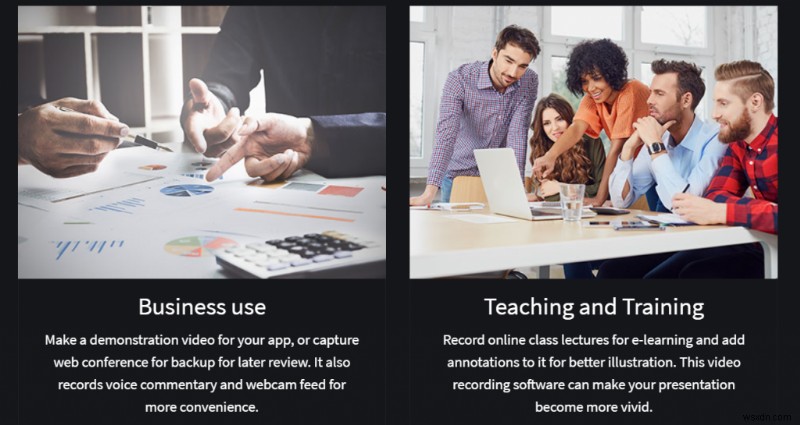
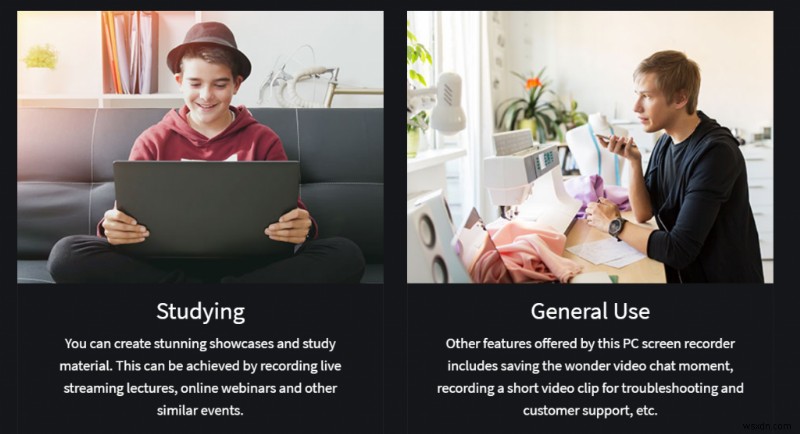
TweakShot を使用してウェビナーを録画するには 、あなたがしなければならないことは:
ステップ 1- TweakShot スクリーン キャプチャ ツールをダウンロードしてインストールします 、下のボタンを使用してください。
ステップ 2- 正常にインストールされたら; Big Eye アイコンをダブルクリックすると、機能とツールのタイムラインにアクセスできます。
ステップ 3- TweakShot には、領域のキャプチャ、単一ウィンドウのキャプチャ、全画面キャプチャ、スクロール ウィンドウのキャプチャなどの機能があります。 、ビデオのキャプチャ、カラー ピッカー。さらに、必要な出力のスクリーンショットを編集するためのいくつかのツールを提供します。
ステップ 4- ライブ ウェビナーを録画するには、[ビデオをキャプチャ] オプションを選択して録画を開始する必要があります。

ステップ 5- ウェビナーに切り替えて、[記録] ボタンをクリックします。システムがライブ セッションを記録している間、マイクが接続されていることを確認してください。
Windows PC に最適なビデオ キャプチャ ソフトウェア トップ 11 について学ぶ !
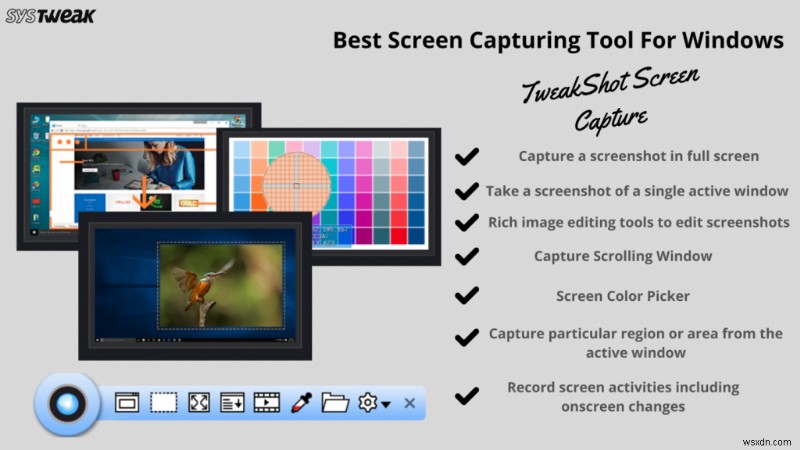
この投稿を忘れずに共有してください!
-
PC でゲームプレイを記録する方法
邪魔されずにゲームプレイを記録したいですか?不具合のないゲームを録画し、遅れや FPS の低下を防ぎ、YouTuber のようなサウンドでオーバーレイ ゲームプレイ ビデオを録画するためのプロ用ゲーム レコーダーをお探しですか?この記事を最後まで読んでください。この投稿では、ゲーム レコーディングに最適なソフトウェアを紹介し、Windows 10 でゲームプレイをキャプチャする方法について説明します。 EaseUS RecExperts を使用して PC でゲームを録画する方法 PC でゲームプレイをクリップするために使用できる最高のゲーム録画ソフトウェアの 1 つは、Windows 用
-
YouTube ライブ ストリームを録画する方法
世界的なパンデミックは私たちの生活様式を完全に変えてしまいました。すべてのイベントに物理的に参加できるわけではありません。シナリオを観察すると、ますます多くの文化組織、企業、影響力のある Instagrammers と YouTuber が ライブ ストリーミング プラットフォームに目を向けています。 さまざまな種類のコンテンツをリアルタイムでブロードキャストする優れた方法を提供するからです。 これまでで最も人気のあるオプションの 1 つは、YouTube ライブです。 、それは費用対効果が高く、全体的なリーチを最大化し、モバイル ライブ Web キャスティングをサポートし、視聴者との接続を
